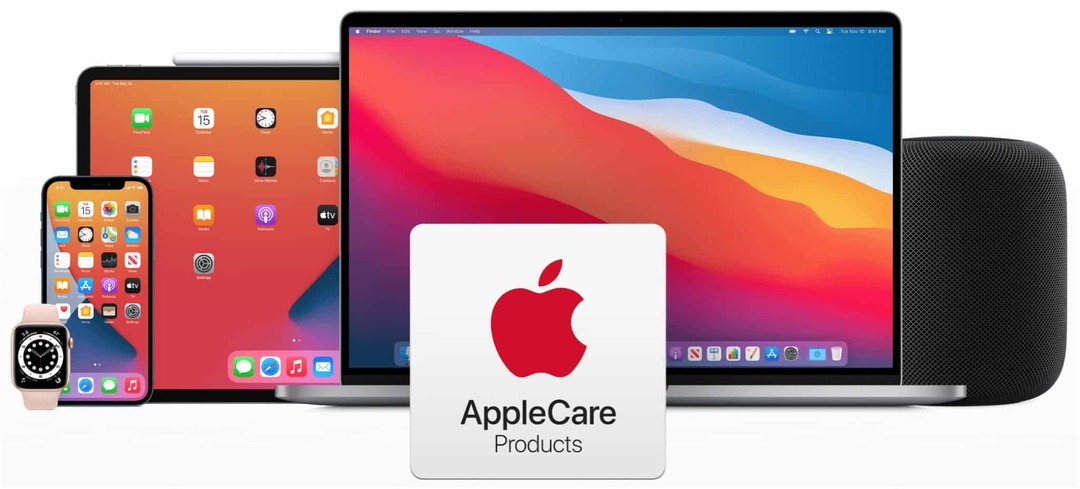Hinzufügen oder Entfernen eines Benutzerkontos zu Windows Home Server 2011
Microsoft Heimvernetzung / / March 18, 2020
Zum Administrator von Windows Home Server 2011 gehört auch die Verwaltung von Benutzerkonten. Hier erfahren Sie, wie Sie ein Benutzerkonto hinzufügen oder entfernen.
Nach der Installation Windows Home Server 2011 Sie müssen mit der Konfiguration beginnen. Ein Teil dieser Konfiguration besteht darin, Benutzer im Netzwerk hinzuzufügen. Hier erfahren Sie, wie Sie dies tun und verwalten, auf was sie zugreifen können.
Starten Sie das WHS 2011-Dashboard auf einem beliebigen Client-Computer. Klicken Sie auf die Registerkarte Benutzer.
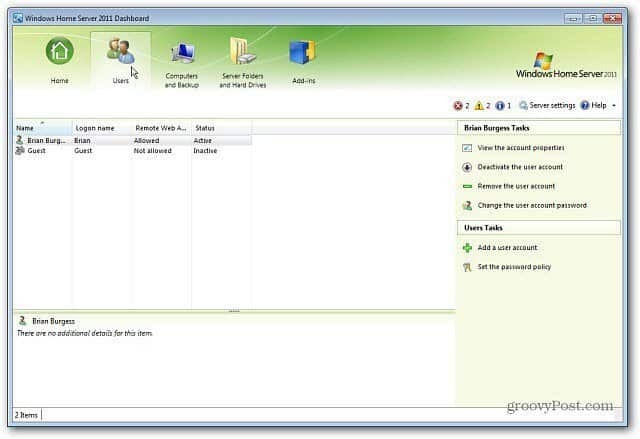
Klicken Sie mit der rechten Maustaste auf einen leeren Bereich unter der aktuellen Benutzerliste und wählen Sie Benutzerkonto hinzufügen.
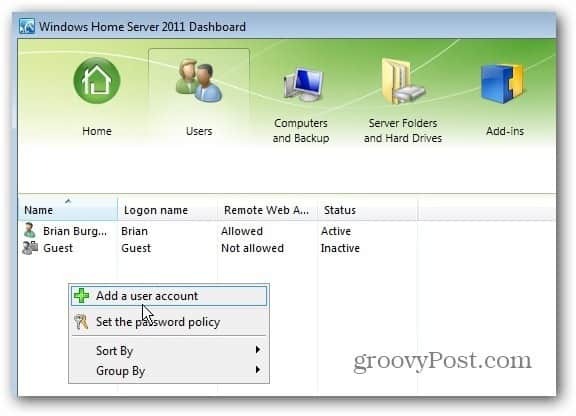
Das Fenster Benutzer hinzufügen wird geöffnet. Geben Sie ihren Namen, Benutzernamen und ihr Passwort ein und klicken Sie auf Weiter.
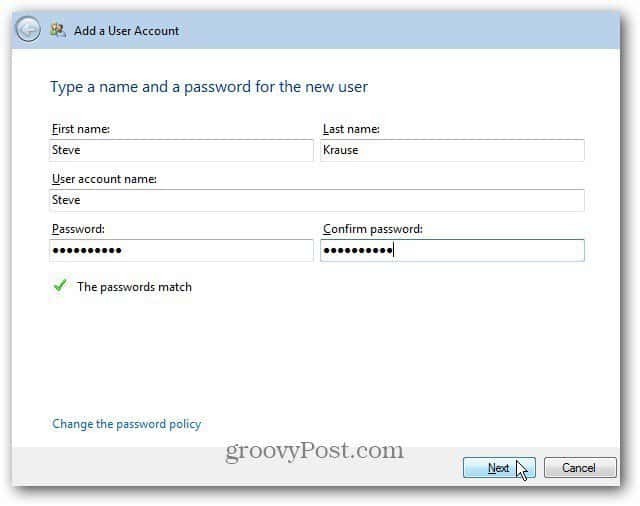
Wählen Sie als Nächstes die Zugriffsebene aus, die der Benutzer für jeden der freigegebenen Ordner haben soll. Es gibt drei Möglichkeiten.
- Lesen / Schreiben: Ermöglicht dem Benutzer den vollständigen Zugriff auf den freigegebenen Ordner und den vollständigen Zugriff auf die Dateien. Einschließlich der Möglichkeit, sie zu ändern.
- Schreibgeschützt: Ermöglicht dem Benutzer den Zugriff auf Dateien, Ordner und Dokumente, ohne jedoch Änderungen vorzunehmen.
- Kein Zugriff: Sperrt sie vollständig aus. Der Benutzer kann nicht einmal sehen, was sich im freigegebenen Ordner befindet.
Nachdem Sie Ihre Auswahl getroffen haben, klicken Sie auf Weiter. Wenn Sie den Benutzerzugriff später ändern möchten, können Sie dies tun. Weiter klicken.
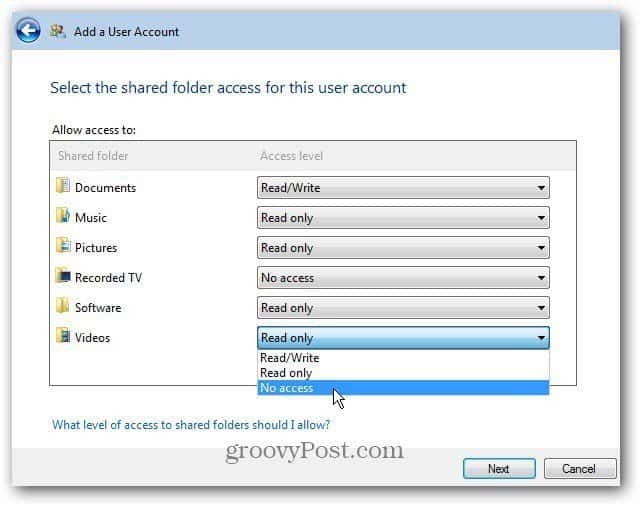
Wählen Sie nun die Art des Fernzugriffs aus, den der Benutzer haben soll. Die Auswahl ist einfach, aber hier finden Sie eine kurze Erklärung.
- Freigegebene Ordner: Ermöglicht dem Benutzer den Zugriff auf die freigegebenen Ordner. Ihr Fernzugriff entspricht dem Zugriff, den Sie ihnen im lokalen Netzwerk gewähren.
- Computer: Mit dem Fernzugriff über WHS 2011 können Benutzer auf andere Computer im Netzwerk zugreifen.
- Medien: Dies ist die Sammlung von Musik, Fotos und Videos auf dem Server. Wenn Sie ihnen Zugriff gewähren, können sie die Mediendateien über das Web wiedergeben.
- Server-Dashboard: Dies ist nur für Sie als Administrator. Sie können Ihren Server von einem Remotecomputer aus verwalten.
Sie können auch "Remote-Webzugriff nicht zulassen" auswählen, wenn der Benutzer nicht auf Daten von Remotecomputern zugreifen soll. Nachdem Sie Ihre Auswahl getroffen haben, klicken Sie auf Weiter.
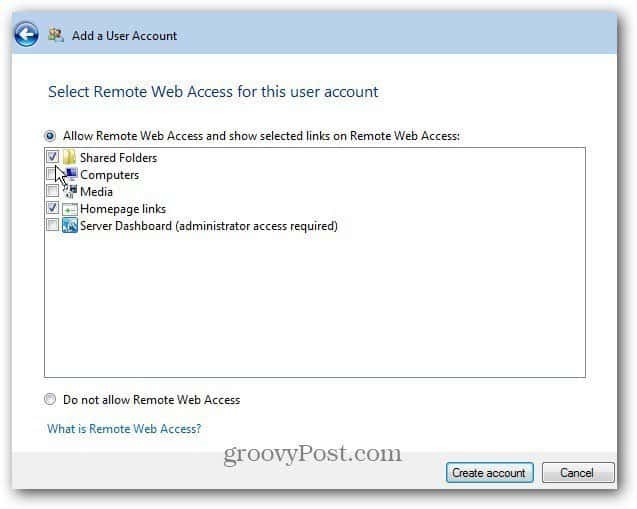
Warten Sie nun, während das neue Benutzerkonto erstellt wird.
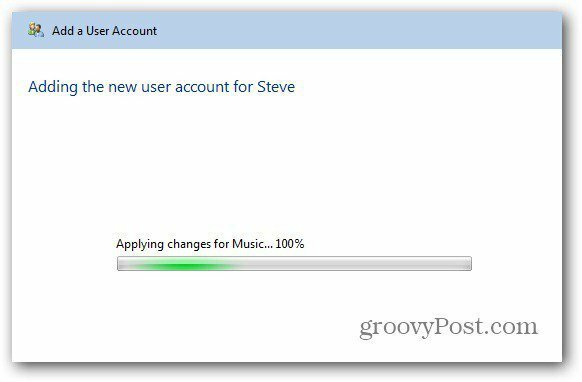
Erfolg! Steve hat jetzt ein Konto im Netzwerk mit Remote Access. Aus dem Fenster schließen.
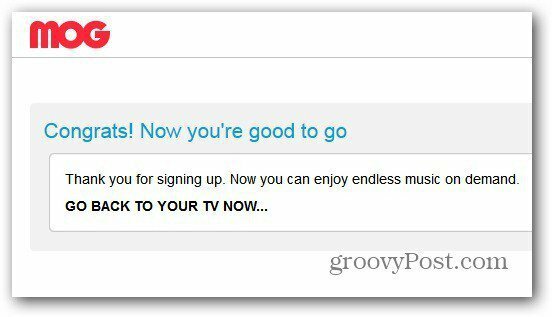
Jetzt sehen Sie den Benutzer, den Sie gerade erstellt haben, im Dashboard im Abschnitt "Benutzer".
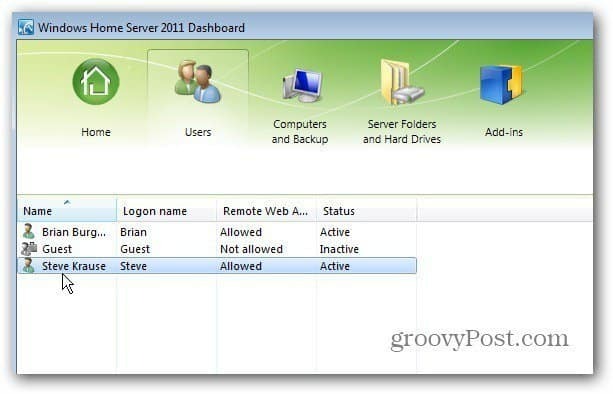
Wenn Sie auf einen Benutzer klicken, werden im rechten Bereich zusätzliche Aufgaben angezeigt. Mit den Benutzeraufgaben können Sie ihr Konto deaktivieren, es entfernen, ihren Benutzernamen und ihr Kennwort ändern und ihre Eigenschaften anzeigen.
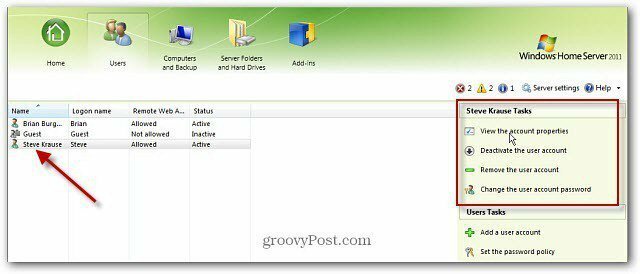
Ich empfehle, auf Kontoeigenschaften anzeigen zu klicken, um zu überprüfen, ob die Einstellungen korrekt sind.
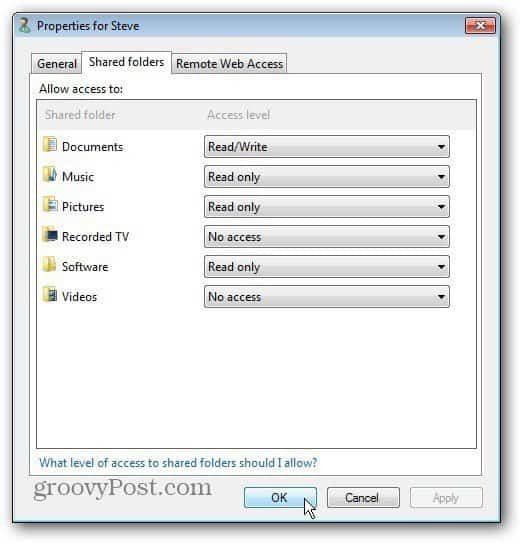
Eine interessante Einstellung auf der Registerkarte "Benutzerkonto Allgemein" besteht darin, dass sie Netzwerkzustandswarnungen erhalten.
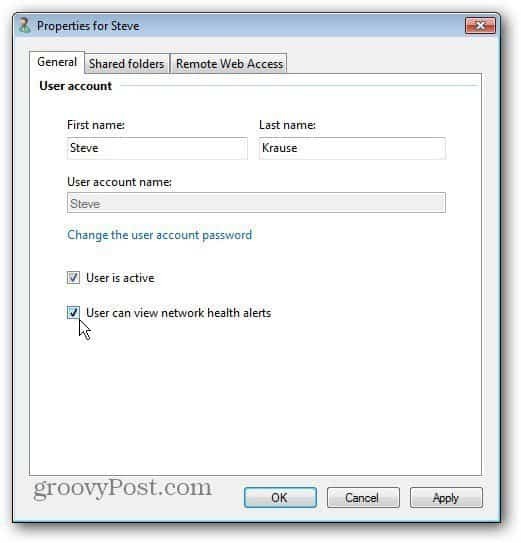
Hier ist ein Beispiel für die Nachricht, die der Benutzer erhält, wenn er versucht, auf einen freigegebenen Ordner zuzugreifen, auf den er keinen Zugriff hat.
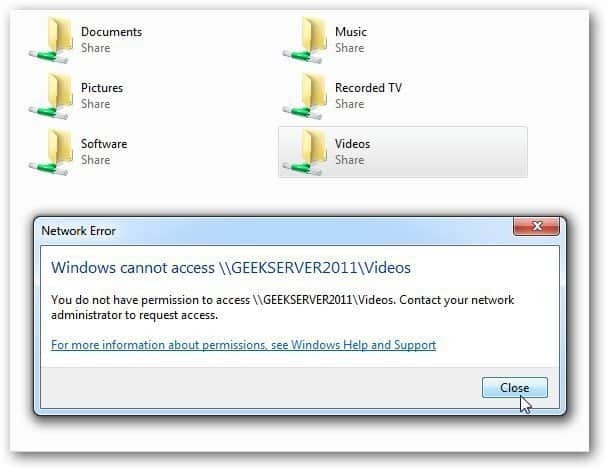
Wenn Sie einen Benutzer haben, der keinen Zugriff mehr auf den Server benötigt, löschen oder deaktivieren Sie dessen Konto. Klicken Sie im Dashboard auf der Registerkarte Benutzer mit der rechten Maustaste auf den Benutzer, den Sie entfernen möchten.
Wenn Sie das Konto nur vorübergehend entfernen müssen, wählen Sie Benutzerkonto deaktivieren. Ihre Einstellungen bleiben erhalten, sie haben jedoch keinen Zugriff auf den Server. Klicken Sie zum Löschen des Kontos auf Benutzerkonto entfernen.
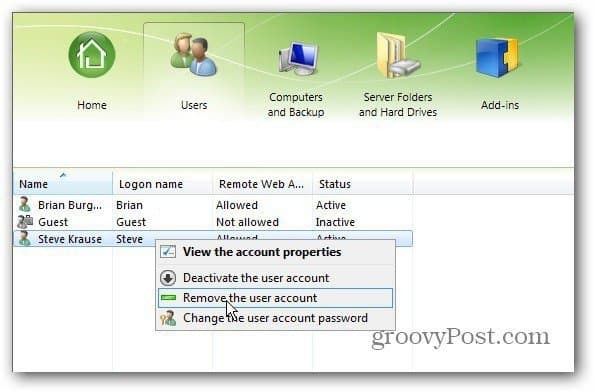
In einem Bildschirm werden Sie gefragt, ob Sie sich sicher sind. Klicken Sie auf Konto löschen.
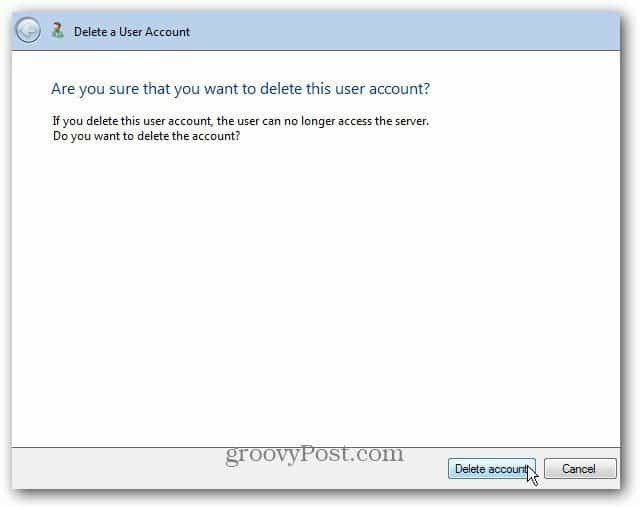
Das ist es. Das Konto und seine Einstellungen wurden erfolgreich entfernt.
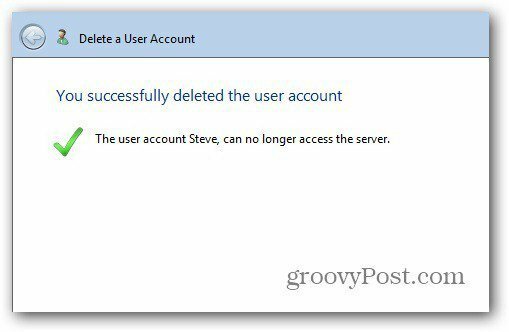
Das ist alles dazu! Denken Sie daran, mit WHS können Sie bis zu 10 Benutzer gleichzeitig einrichten. Wenn Sie WHS V1 ausführen, lesen Sie die Vorgehensweise Benutzer hinzufügen und ihre Berechtigungen verwalten.